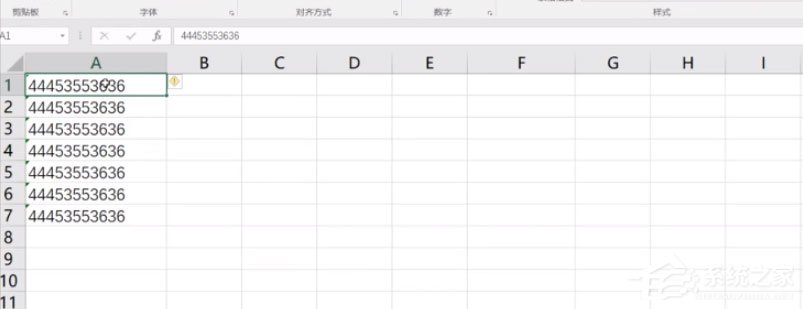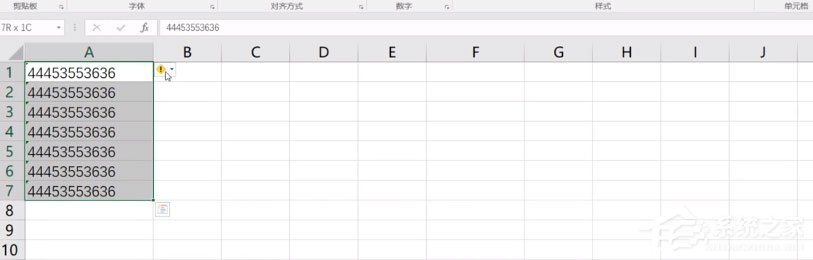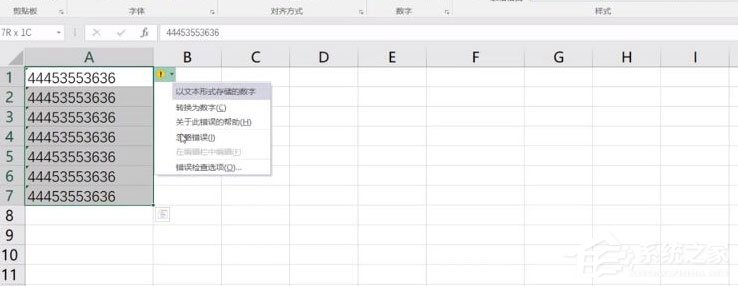| 如何快速屏蔽Excel中所有错误提示?快速屏蔽Excel中所有错误提示的方法 | 您所在的位置:网站首页 › excel表格错误提示怎么取消掉 › 如何快速屏蔽Excel中所有错误提示?快速屏蔽Excel中所有错误提示的方法 |
如何快速屏蔽Excel中所有错误提示?快速屏蔽Excel中所有错误提示的方法
|
当前位置:系统之家 > 系统教程 > 如何快速屏蔽Excel中所有错误提示?
如何快速屏蔽Excel中所有错误提示?快速屏蔽Excel中所有错误提示的方法
时间:2019-03-01 16:34:08 作者:mingzhen 来源:系统之家 1. 扫描二维码随时看资讯 2. 请使用手机浏览器访问: https://m.xitongzhijia.net/xtjc/20190301/151711.html 手机查看 评论 反馈  财务报表Excel模板 海量资源 人力行政Excel模板 每日更新 市场销售Excel模板 风格多样 教育培训Excel模板 任意下载Excel是我们经常使用的办公软件之一,有时候遇到Excel提示错误,很是烦恼,如何快速屏蔽Excel中所有错误提示的呢?接下来我们一起往下看看快速屏蔽Excel中所有错误提示的方法吧。 方法步骤 1、Excel表格中有好几个错误提示,按住“Shift”键,选中所有数据;
2、点击右边的“叹号”符号;
3、弹出菜单选项,点击“忽略错误”,即可忽略所有错误提示。
以上就是如何快速屏蔽Excel中所有错误提示的全部内容,按照以上的方法操作,你就能轻松的掌握快速屏蔽Excel中所有错误提示的方法了。 标签 Excel如何把excel表格导入AutoCAD里?把excel表格导入AutoCAD里的方法 下一篇 > 如何一键删除Excel表格中的所有图片?一键删除Excel表格中的所有图片的方法 相关教程 教你Excel更改文件默认保存格式的简单步骤 Excel底部滚动条不显示怎么办? Excel复制数字显示井号怎么办? 为什么Excel求和结果总是为0 Excel怎么保存筛选后的数据详情 Excel下拉列表设置多选的方法 ExceL怎么设置下拉菜单自动计算 Excel复制过来的表格怎么高度宽度一致? Excel表格怎么冻结多行多列? Excel怎么把两个折线图合成一个?
Excel数据透视表日期怎么按月汇总?Excel数据透视表日期按月汇总教程 
Excel表格中怎么将图片置于文字下方?Excel中图片浮于文字下方的方法 
Excel表格中的图片怎么批量删除-在Excel中删除所有图片的方法 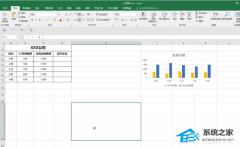
Excel怎么调图片为嵌入式-Excel将图片嵌入单元格的设置方法 发表评论共0条  没有更多评论了
没有更多评论了
评论就这些咯,让大家也知道你的独特见解 立即评论以上留言仅代表用户个人观点,不代表系统之家立场 |
【本文地址】
公司简介
联系我们